Potete visualizzare le estensioni di file conosciuti quando navigate in Esplora Risorse, ed ecco come farlo su Windows 10.
Su Windows 10, l’estensione di un file è costituita da tre (o più) lettere che seguono il punto alle fine del nome, e che indicano il tipo di formato del file.
Anche se il sistema operativo non dipende dall’estensione incorporata nel nome dopo il salvataggio del file, è un’utile guida visuale per gli utenti in modo da capire velocemente il formato che il file sta utilizzando, consentendo così di cambiare l’estensione del file se necessario.
In questa guida scoprirete i semplici passi da intraprendere per visualizzare le estensioni dei file quando utilizzate Esplora Risorse su Windows 10.
Come Vedere le estensioni dei file usando Esplora Risorse
Per mostrare le estensioni dei file su Windows 10:
- Aprite Esplora Risorse.
- Cliccate sulla sezione Visualizza.
- Mettete un segno di spunta nella casella Estensioni nomi file.
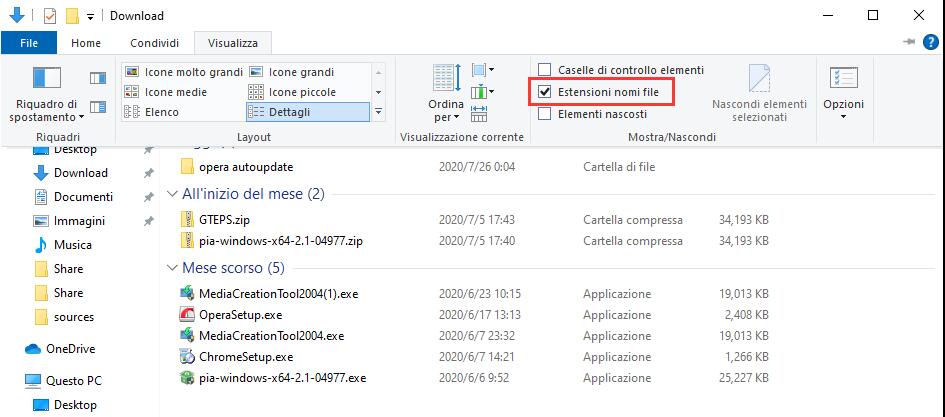
In alternativa, potete anche seguire questi passi allo stesso scopo:
- Aprite Esplora Risorse.
- Cliccate sulla sezione Visualizza.
- Cliccate sul tasto Opzioni.
- Cliccate sulla scheda Visualizzazione.
- Levate il segno di spunta all’opzione Nascondi le estensioni per i tipi di file conosciuti.
- Cliccate sul tasto Applica.
- Cliccate su OK.
Una volta che avete completato questi passi, Esplora Risorsa mostrerà le estensioni (per esempio .txt, .exe, and .docx) per i tipi di file conosciuti.
Questa guida si focalizza su Windows 10, ma la possibilità di nascondere e mostrare le estensioni dei file è disponibile da molto tempo, il che vuol dire che potete seguire la stessa procedura per mostrare le estensioni anche su Windows 8.1, 7, e versioni precedenti.
Leggi di più:
Come Nascondere File e Cartelle su Windows 10 ?
Come visualizzare File e Cartelle Nascoste in Windows 10
PCtempo è supportato dai lettori. Se acquistate tramite i link presenti sul nostro sito, potremmo guadagnare qualcosina grazie alle commissioni di affiliazione. Per saperne di più.
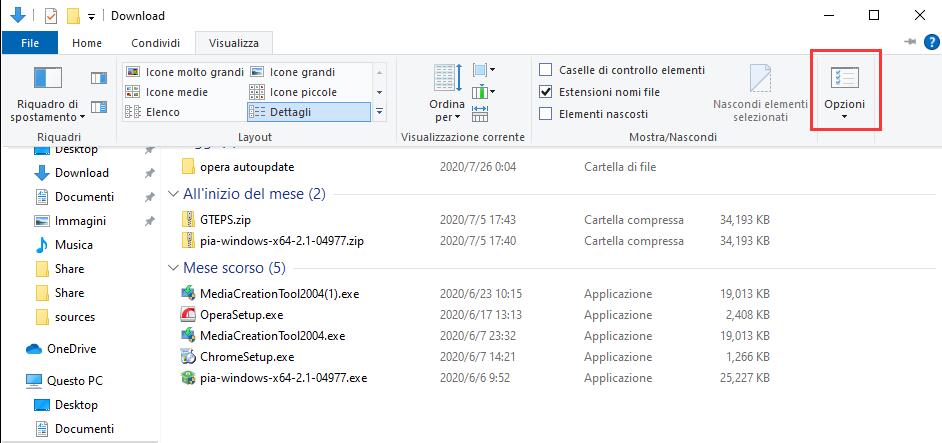
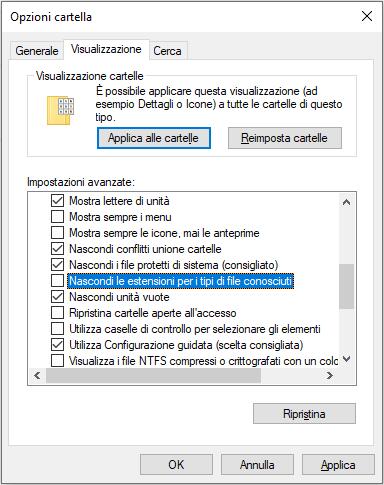
Lascia un commento